このガイドでは、AndroidデバイスのDNSアドレスを変更する手順を示します。 デフォルトでは、システムにはインターネットサービスプロバイダーが提供するドメインネームサーバーが自動的に割り当てられます。 もう少し技術的に言えば、動的ホスト構成プロトコル(DHCP)は、ISPのドメインネームサーバーのIPアドレスを使用するようにOSを自動的に構成します。
ただし、場合によっては、このルートから少し迂回して、移動の少ない道路を利用する必要があります。 つまり、Googleの信頼できるDNS、Cloudflareの暗号化された安全なDNS、悪意のあるドメインをブロックするQuad9、またはアダルトコンテンツをブロックするCleanBrowsingをオプトインしたい場合がいくつかあります。
DNSの選択時に実装されるルールは、デバイスにインストールされているすべてのアプリに適用されます。 その結果、個々のブラウザーアプリのスタンドアロンルールを手動で作成する必要がなくなります。 したがって、これらすべての利点が関係しているため、ユーザーがAndroidデバイスのDNSアドレスを変更しようとしている理由は隠された秘密ではありません。 同じボートに乗っている場合は、このガイドが役に立ちます。 従います。
AndroidでDNSアドレスを変更する方法
WindowsでDNSを変更する場合、数値のIPアドレスが必要です [such as 8.8.8.8 and 8.8.4.4 for Google]、Androidでは、状況が少し異なります。 ここでは、数値ではなく、DNSプロバイダーのホスト名を指定する必要があります。 この点に関して、このガイドでは、最も人気のある4つのサードパーティDNSアドレスに焦点を当てます。
これらには、Google、Cloudflare、Quad9が含まれます。 とCleanBrowsing。 上記の各DNSの最適なユースケースシナリオはすでにリストされています。 ここで、AndroidデバイスのDNSアドレスを変更するために使用できるホストプロバイダー名を知ってみましょう。
GoogleDNSホスト名
dns.google
CloudflareDNSホスト名
1dot1dot1dot1.cloudflare-dns.com
Quad9DNSホスト名
dns.quad9.net
CleanBrowsingDNSホスト名
adult-filter-dns.cleanbrowsing.org family-filter-dns.cleanbrowsing.org
命令ステップ
- まず、デバイスの[設定]メニューに移動します
- 次に、[ネットワークとインターネット]に移動し、[プライベートDNS]を選択します。
- その後、プライベートDNSプロバイダーのホスト名を選択します。
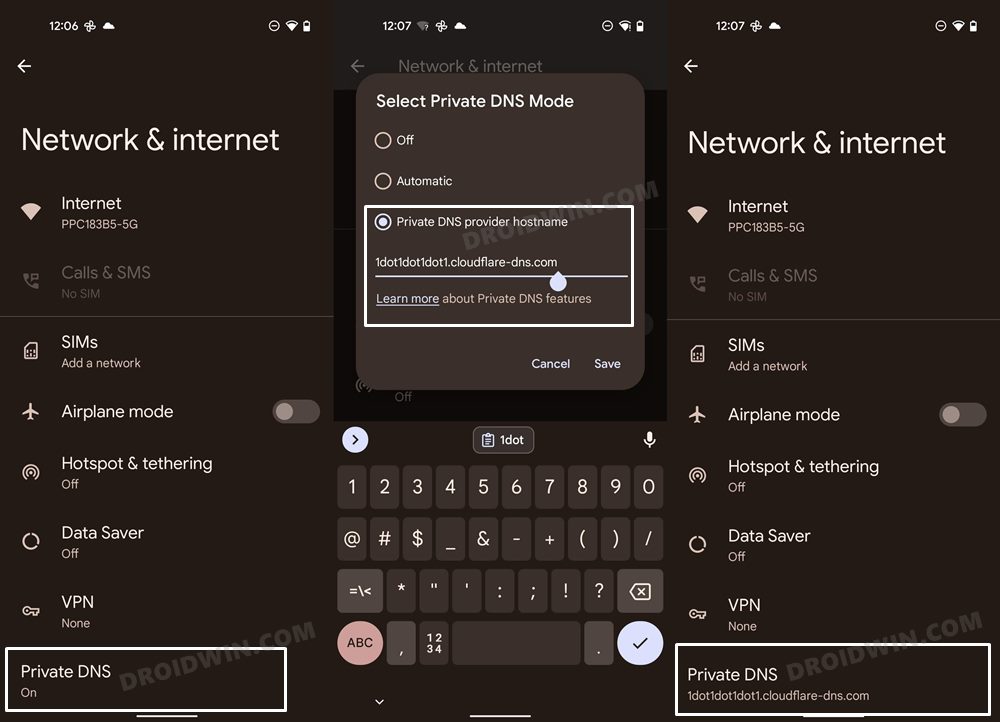
- 次に、目的のホスト名を入力します [from the below section] [保存]をクリックします。
- たとえば、CloudflareのDNSを使用する場合は、次の値を入力します
1dot1dot1dot1.cloudflare-dns.com
アプリを使用してAndroidのDNSアドレスを変更する
一部のDNSプロバイダーには、前述のすべての作業をユーザーに代わって実行するスタンドアロンアプリもあります。 Cloudflareアプリを例にとって、同じものを最大限に活用する方法を次に示します。
- Cloudflareアプリをダウンロードしてインストールします Playストアから。
- 次に、アプリを起動してウェルカム画面を表示します。
- その後、[ワープ]の横のトグルを有効にして、[VPNプロファイルのインストール]をタップします。
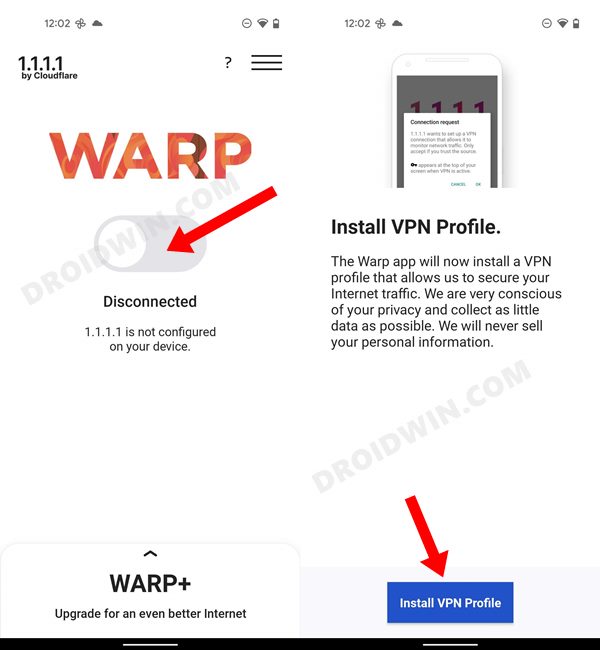
- 接続要求プロンプトが表示されたら、[OK]をタップします。
- それでおしまい。 これで、接続済みメッセージが表示されます。
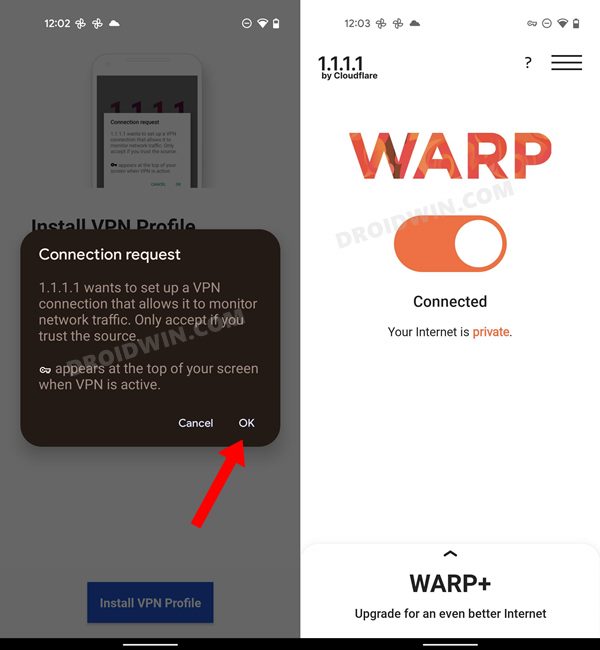
つまり、これらはAndroidデバイスのDNSアドレスを変更するための手順です。 仕事を成し遂げるための自動化された方法と手動の方法の両方をリストアップしました。 上記の手順について質問がある場合は、コメントでお知らせください。 早急に解決策をご連絡いたします。
The post AndroidでDNSアドレスを変更する [Google, Cloudflare, CleanBrowsing] appeared first on Gamingsym Japan.
